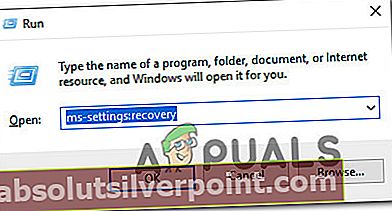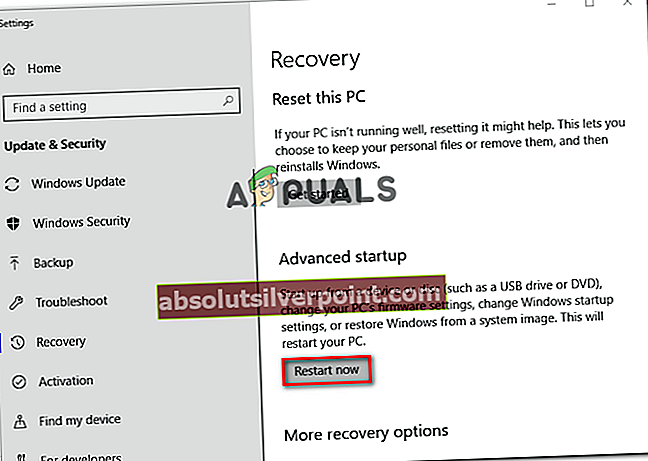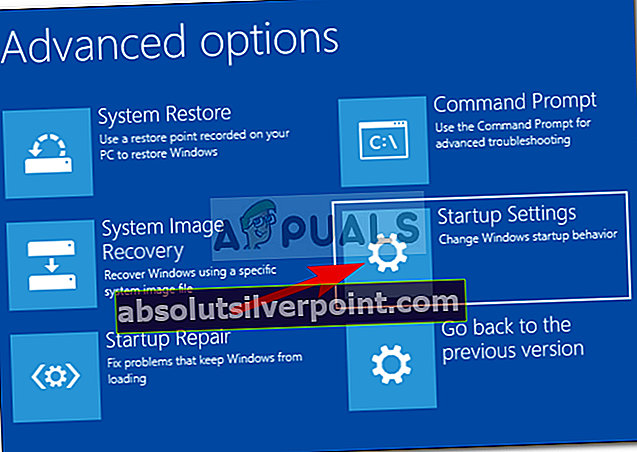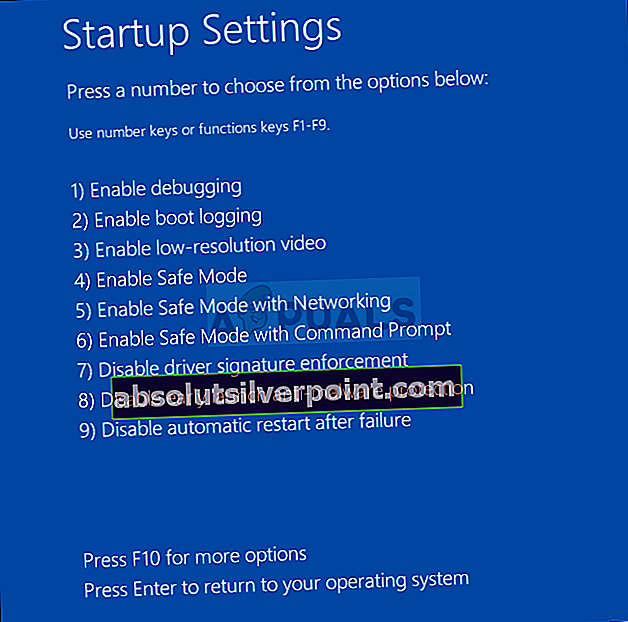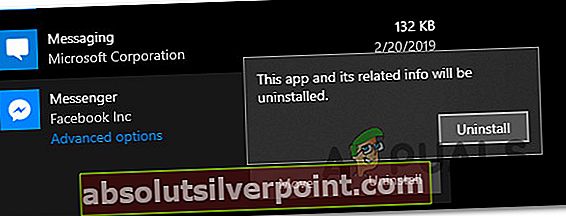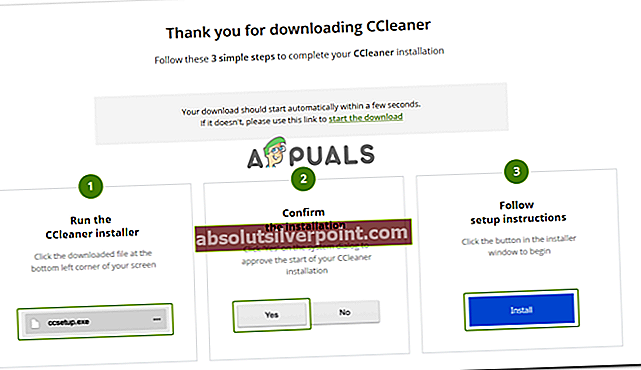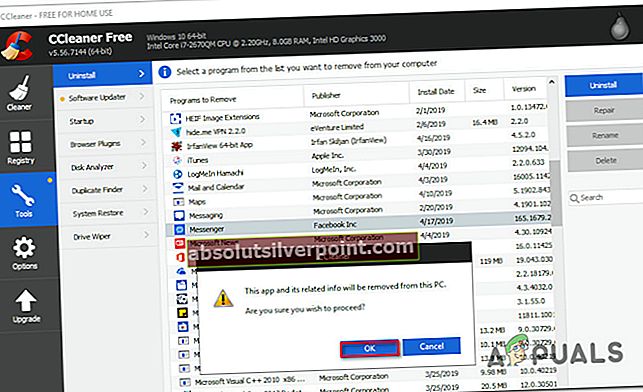Niektorí používatelia systému Windows 10 hlásia, že nenájdu nijaký zjavný spôsob odinštalovania verzie UWP aplikácie Facebook Messenger. Po nainštalovaní aplikácie z obchodu Microsoft Store ju odmieta konvenčne odinštalovať - na rozdiel od veľkej väčšiny aplikácií, ktoré si predtým stiahli z obchodu Microsoft Store.

Ako odinštalovať UWP verziu aplikácie Facebook Messenger
Preskúmali sme tento konkrétny problém a zdá sa, že problém pretrváva od prvého roku po zavedení systému Windows 10. Na základe hlásení používateľov sa problém vyskytuje ako v bežnej aplikácii Facebook Messenger UWP, tak aj v beta verzii.
Ak hľadáte spôsob, ktorý vám konečne umožní odinštalovať desktopovú verziu Facebook Messenger, tento článok vám poskytne niekoľko životaschopných ciest. Nižšie nájdete zbierku metód, ku ktorým sa uchýlilo mnoho postihnutých používateľov, skôr ako sa im podarilo odinštalovať Facebook Messenger.
Všetky potenciálne opravy uvedené nižšie sú funkčné, takže môžete sledovať ktorúkoľvek z nich, ktorá sa javí ako prístupnejšia pre vašu súčasnú situáciu a úroveň vašej odbornosti.
Metóda 1: Zavádzanie v núdzovom režime a odinštalovanie z aplikácií a funkcií
Niektorí dotknutí používatelia uviedli, že sa im problém podarilo vyriešiť až po reštartovaní počítača v núdzovom režime a odinštalovaní aplikácie Messenger z Aplikácie a funkcie obrazovka. Vo väčšine prípadov tento postup obíde akýkoľvek druh konfliktu, ktorý by mohol spôsobiť problém.
Tu je stručný sprievodca, ako to urobiť:
- Stlačte Kláves Windows + R otvoriť a Bež dialógové okno. Potom zadajte „ms-nastavenia: obnova”A stlačte Zadajte otvoriť Obnova záložka Aktualizácia a zabezpečenie stránka nastavení.
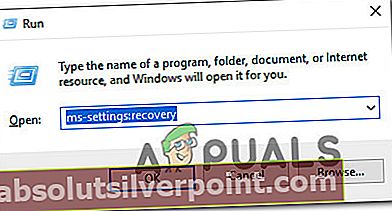
- Vnútri Obnova kartu, posuňte nadol na ikonu Pokročilé spusteniekartu a kliknite na Reštartuj teraz. Po vykonaní tohto kroku sa počítač reštartuje priamo vo vnútri servera Pokročilé spustenie Ponuka. Potom kliknite na Reštartuj teraz.
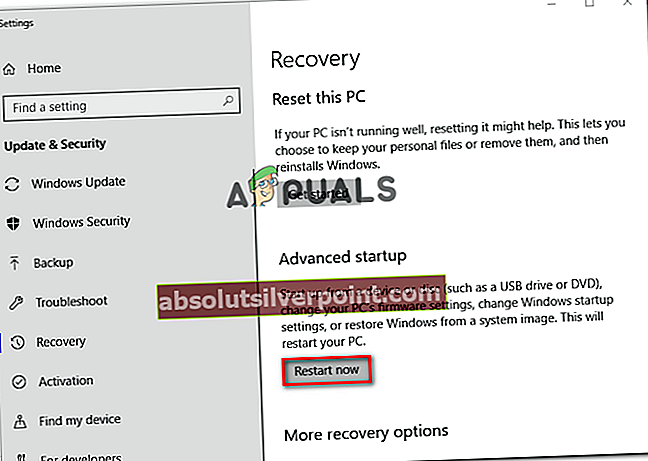
- Po reštartovaní počítača do priečinka Pokročilé spustenie menu, choďte na Riešenie problémov> Rozšírené možnosti a kliknite na Nastavenia pri spustení.
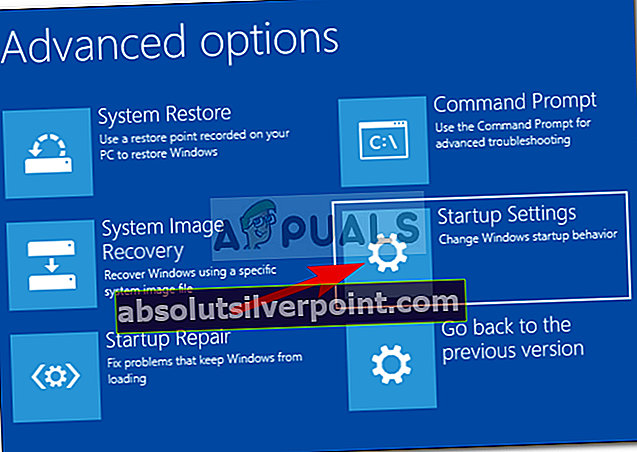
- Váš počítač sa reštartuje ešte raz a zobrazí sa Nastavenia pri spustení Ponuka. Keď to uvidíte, stlačte F4 kľúč alebo 4 na spustenie počítača v núdzovom režime.
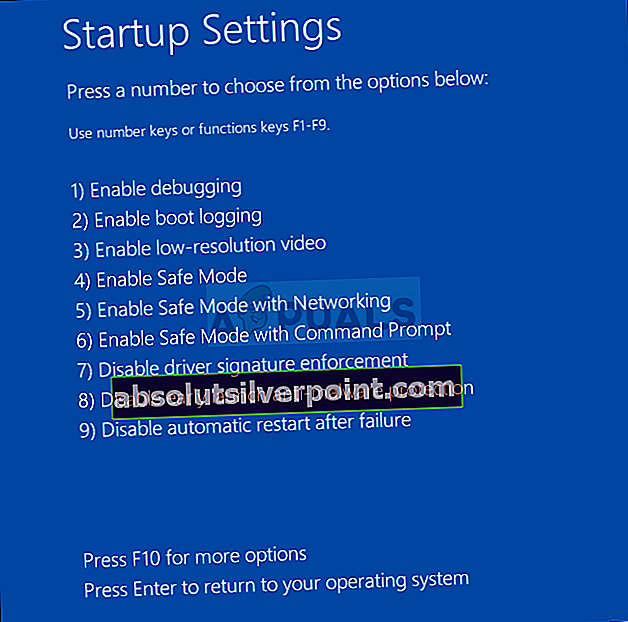
- Počkajte, kým sa spúšťacia sekvencia nedokončí.
- Po spustení počítača do núdzového režimu stlačte Kláves Windows + R otvoríte dialógové okno Spustiť. Potom zadajte „ms-settings: appsfeatures”A stlačte Zadajte otvoriť Aplikácie a funkcie na karte aplikácie Nastavenia.

- Vnútri Aplikácie a funkciekartu, posuňte sa nadol v zozname aplikácií a vyhľadajte Messenger. Potom kliknite na Messenger a vyberte Odinštalovať z tlačidla dole. Potom sa zobrazí výzva na potvrdenie, takže kliknite na ikonu Odinštalovať tlačidlo ešte raz.
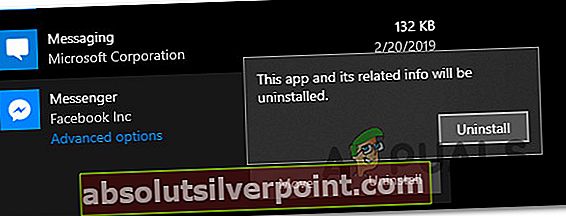
Poznámka: Nezamieňajte ho s Správy aplikácia Správny má Facebook Inc. uvedené pod menom.
- Odinštalovanie by sa malo dokončiť bez problémov.
Ak vám tento postup neumožnil odinštalovať aplikáciu Messenger, prejdite na ďalší spôsob uvedený nižšie.
Metóda 2: Odinštalovanie aplikácie Messenger UWP pomocou programu CCleaner
Niektorí používatelia, ktorí nedokázali bežne odinštalovať aplikáciu Messenger, nahlásili, že sa im to nakoniec podarilo pomocou nástroja tretej strany.
CCleaner je nástroj na automatické čistenie, ktorý je vybavený výkonným odinštalačným programom, ktorý vie, ako odinštalovať poškodené aplikácie UWP. Tu je rýchly sprievodca používaním CCleaner na odinštalovanie aplikácie Messenger UWP:
- Navštívte tento odkaz (tu) a kliknite na Stiahnutie zdarma na stiahnutie súboru CCleaner inštalátor na vašom počítači.
- Po dokončení sťahovania otvorte inštalačný súbor a podľa pokynov na obrazovke nainštalujte softvér do svojho počítača.
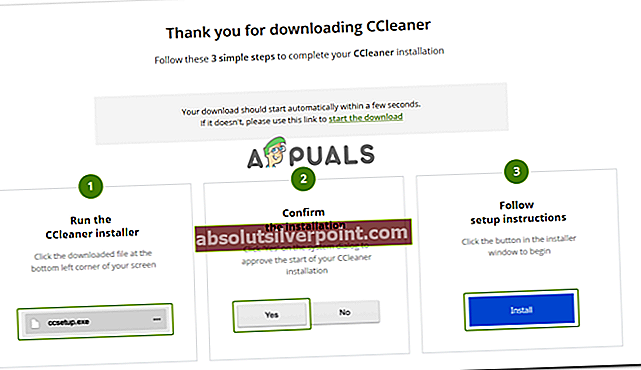
- Raz Ccleaner je vo vašom počítači nainštalovaný, otvorte softvér a kliknite na Nástroje> Odinštalovať.
- Potom pomocou pravého panela nájdite program Facebook Messenger v zozname programov. Akonáhle to uvidíte, kliknite na Messenger a potom kliknite na Odinštalovať. Potom kliknite na ikonu Ok odinštalovať Facebook Messenger.
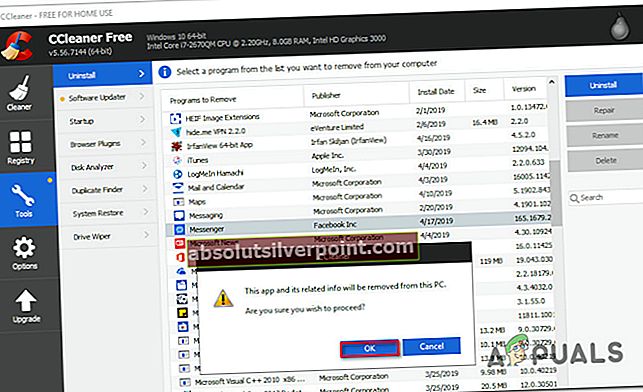
Ak táto metóda problém nevyriešila alebo hľadáte iný spôsob odinštalovania verzie UWP aplikácie Facebook Messenger, prejdite nižšie na nasledujúcu metódu.
Metóda 3: Používanie odinštalátora aplikácií pre Windows 10 Store
Niekoľko dotknutých používateľov uviedlo, že problém bol konečne vyriešený a podarilo sa im Facebook odinštalovať Messenger UWP verzia po použití Odinštalovač aplikácií pre Windows Storenamiesto predvoleného postupu odinštalovania.
Tu je rýchly sprievodca používaním odinštalovacieho programu Windows 10 na zbavenie sa aplikácie Facebook Messenger UWP:
- Navštívte tento odkaz (tu) a kliknite na Apps-cleaner.ziptlačidlo blízko Stiahnuť ▼.
- Po stiahnutí archívu použite nástroj na extrakciu archívu ako WinZip, WinRaralebo7zip na extrahovanie obsahu archívu.
- Keď sa stiahne obsah archívu a ak máte verziu Windows 10 so 64 bitmi, dvakrát kliknite na ikonu Odstrániť-StoreApps_X64exe. V opačnom prípade dvakrát kliknite na ikonuRemove-StoreApps_Win32 spustiteľný.
- Po spustení aplikácie kliknite na Získajte aplikácie z obchodu načítať všetky dostupné aplikácie UWP.
- Vyberte ikonu Facebook Messenger zo zoznamu aplikácií a kliknite na Odstrániť vybrané aplikácie.